前言
我们的很多服务大都是部署在Linux服务器上的,我们在生产中可能会遇见很多问题,如网络慢,访问卡等,那么就需要对Linux的机器的网络流量进行监控,这样我们才能分析排查问题。接下来介绍几个比较好用的小工具,iftop和nethogs,用于排查linux机器的网络问题。
iftop
iftop用于网卡机器级别的流量监控,可以实时显示当前机器和其他主机之间的网络流量。
安装
yum install -y iftop
安装完成后可以通过iftop命令启动,iftop默认监控第一个可用网卡的流量,可以通过参数指定要监控的网卡比如iftop -i eth0。网卡名称可以通过ifconfig获取。启动后的界面如下:
最上面的是一个类似于刻度尺,通过下面的机器的进度条表示和某个机器网络流量的大小。
VM_0_9_centos => 169.254.0.4 3.19Kb 2.90Kb 3.17Kb
每两行代表和每个host之间不同方向的网络流量,第一列是源主机,第二列是目标主机,第三列分别是最近2s, 10s和40s的平均网络流量。默认按10s的网络流量进行排序。
TX: cumm: 82.5KB peak: 67.3Kb rates: 5.02Kb 5.69Kb 16.0Kb
底部显示全局的流量统计,cumm表示运行至今的累计情况,peak表示峰值数据, rates 表示最近2s,10s和40s秒平均网络流量。
快捷键
在监控界面可以通过快捷键来调整监控显示项。可以通过h或者?查看支持查快捷键用法。
主机显示
n - 是否开启DNS解析,显示机器名或者IP
端口显示
N - toggle service resolution
排序
1/2/3 - 根据2s,10s和40s的流量排序
其他
P - 暂停刷新
其中过滤器代码参考pcap formatted filters
语法
iftop -h | [-npblNBP] [-i interface] [-f filter code] [-F net/mask] [-G net6/mask6]
nethogs
nethogs用于监控统计每个进程的带宽使用
安装
yum install -y nethogs
1. nethogs 使用说明和例子
1)用法:nethogs[-v][-h][-b][-d秒][-v模式][-c计数][-t][-p][-s][设备[设备…]]
-V:打印版本。
设备:要监视的设备。默认值是除环回之外的所有已启动和正在运行的接口
NetHogs运行时,按:
q:退出
2)使用例子
[root@ald8 ~]# nethogs
[root@ald8 ~]# nethogs eth0 eth1
// 假如有多个网卡要同时查看,可以网卡名依次写上即可
[root@ald8 ~]# nethogs eth1
// 指定查看某一个网卡
往期精彩文章
kubernetes全栈技术+企业案例演示【带你快速掌握和使用k8s】
Prometheus+Grafana+Alertmanager搭建全方位的监控告警系统-超详细文档
k8s1.18多master节点高可用集群安装-超详细中文官方文档
jenkins+kubernetes+harbor+gitlab构建企业级devops平台
通过kubeconfig登陆k8s的dashboard ui界面
prometheus operator监控k8s集群之外的haproxy组件
kubernetes原生的CI/CD工具Tekton-一定要看看~
技术交流群
学无止境,了解更多关于kubernetes/docker/devops/openstack/openshift/linux/IaaS/PaaS相关内容,想要获取更多资料和免费视频,可按如下方式进入技术交流群
扫码加群👇
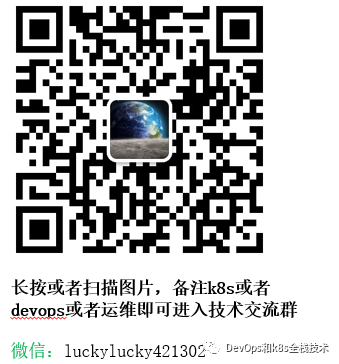
微信:luckylucky421302
微信公众号
长按指纹关注公众号👇**
**
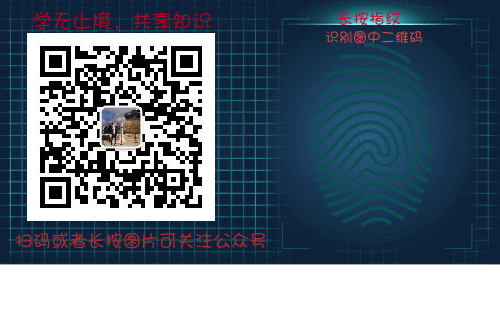
点击在看少个 bug👇
本文分享自微信公众号 - DevOps和k8s全栈技术(HXCjishuzhan)。
如有侵权,请联系 support@oschina.cn 删除。
本文参与“OSC源创计划”,欢迎正在阅读的你也加入,一起分享。














